
প্রসেসরের তাপমাত্রা দেখার একটি গুরুত্বপূর্ণ ঘটনা যা সামগ্রিকভাবে কম্পিউটার মোডটি অত্যধিক গরম করতে এবং ট্র্যাক করতে সহায়তা করবে। তাপমাত্রা সেন্সর থেকে ডেটা মুছে ফেলার জন্য, বিভিন্ন ধরণের সরঞ্জাম তৈরি করা হয়েছে, যার মধ্যে একটি হল aida64 প্রোগ্রাম, এবং এর ক্ষমতা এই নিবন্ধটি মধ্যে আলোচনা করা হবে।
Aida64 এ CPU তাপমাত্রা দেখুন
EADA64 প্রসেসর তাপমাত্রা খুঁজে বের করার জন্য একটি বিস্তৃত সম্ভাবনার উপলব্ধ করা হয়। তাছাড়া, আপনি একটি শান্ত অবস্থায় এবং পুরো লোডের নীচে রিডিং পড়তে পারেন, বাস্তব সময়ে। সর্বাধিক অনুমোদিত প্রসেসর তাপমাত্রাটি দেখতে এবং এই গুরুত্বপূর্ণ সূচকগুলির সাথে একটি প্রতিবেদন তৈরি করা সহজ।সুতরাং, আপনি CPU এবং এর নিউক্লিয়ার বর্তমান তাপমাত্রাটি খুঁজে বের করতে পারেন এবং পাঠ্যগুলি একটি নির্দিষ্ট বিন্দুতে লোডের উপর নির্ভর করে বা ম্যানুয়ালি আপডেটের উপর নির্ভর করে পরিবর্তন হবে।
পদ্ধতি 2: সর্বোচ্চ তাপমাত্রা নির্দেশাবলী
আইডিয়া 64 এ, প্রসেসর ট্রলিং ছাড়া কাজ করতে সক্ষম, যা ফ্রিকোয়েন্সি স্রাব এবং জোরপূর্বক "ব্রেকিং" করতে সক্ষম। এই মান জন্য অনুসন্ধান ভালো তৈরি করা হয়:
- "সিস্টেম বোর্ড" আইকনে ক্লিক করুন অথবা বামে এই ট্যাবে ক্লিক করুন।
- প্যানেল বা লেবেল মাধ্যমে "CPUID" উপধারা যান।
- সর্বোচ্চ প্রসেসর তাপমাত্রা একটি চেহারা নিন।
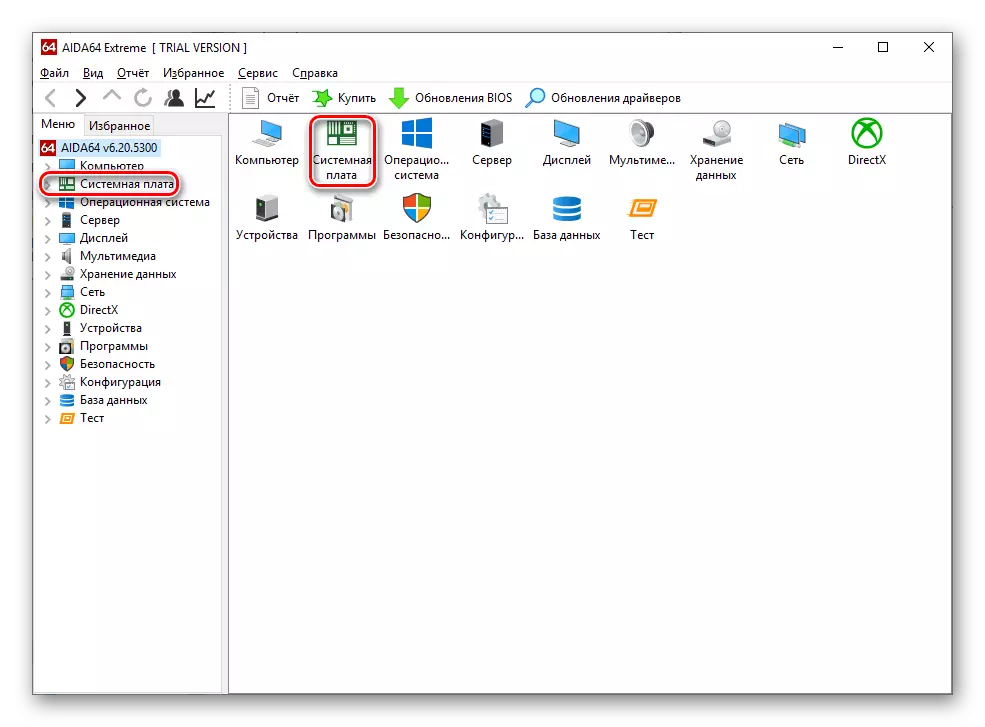
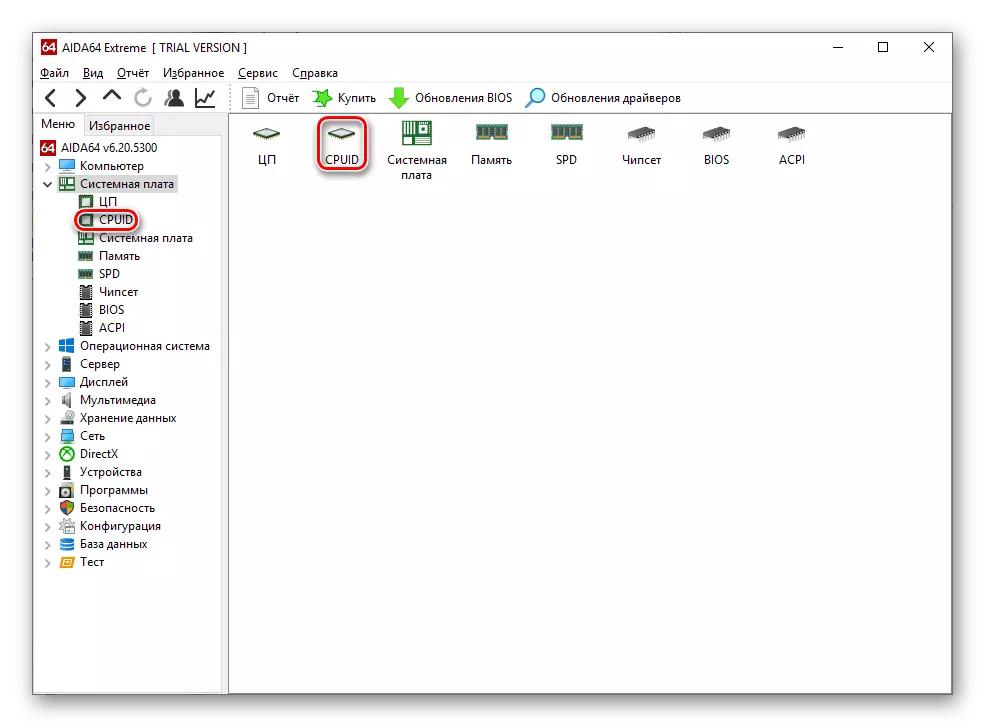

পছন্দসই প্যারামিটার নির্ধারণ করে, আপনি নিজেকে নিয়ন্ত্রণ করতে এবং এটি overheating প্রতিরোধ করতে পারেন।
Aida64 এর একটি প্রতিবেদন গঠন আপনাকে আপনার সিস্টেমে আপনার সিস্টেমের তাপমাত্রা সম্পর্কে তথ্য স্থানান্তর করতে দেয়, ইমেল দ্বারা পাঠানো বা কেবল কম্পিউটারে সঞ্চয় করে।
পদ্ধতি 5: লোড সময় তাপমাত্রা
স্বাভাবিক অবস্থায়, তাপমাত্রা সিপিইউ প্রায়শই রুমের সমান, কিছু বিচ্যুতি সহ অর্ধেক গুণ বৃদ্ধি পায়। যাইহোক, "কাজ" অঙ্ক শিখতে - এক যে অর্জিত হয় যখন কাজ, আপনি প্রসেসর লোড করতে হবে, এবং AIDA64 সঙ্গে এটা ভালো ব্যবস্থা করা যেতে পারে:
- সরঞ্জাম মেনু বারে ক্লিক করুন এবং "সিস্টেম স্থায়িত্ব পরীক্ষা" নির্বাচন করুন।
- এখানে কেন্দ্রে তাপমাত্রা এবং লোডের চ্যালেঞ্জ থাকবে, বামদিকে সিস্টেমের বিভিন্ন উপাদান ব্যবহার করে স্ট্রেস পরীক্ষার রূপগুলি রয়েছে। নীচেটিতে আপনি নির্দিষ্ট উপাদানগুলির প্রদর্শনটি কনফিগার করতে পারেন এমন ক্লিক করে "পছন্দসই" বোতামটি রয়েছে। ডানদিকে, পরম তাপমাত্রা সূচক Celsius হয়। পরীক্ষা শুরু করার জন্য, "শুরু করুন" ক্লিক করুন।
- "পছন্দসই" এ ক্লিক করে, প্রসেসর এবং তার নিউক্লিয়াস, রঙ লাইনের ডান দিকে লাইনে কদাকার তাপমাত্রা প্রদর্শনের কনফিগার করুন। তার বিবেচনা, গ্রাফ, সর্বোচ্চ / সর্বনিম্ন তাপমাত্রা এবং তার বেধ চেহারা পরিবর্তন করুন। এর পর, "ঠিক আছে" সেটিংস সংরক্ষণ করুন।
- "শুরু" বোতাম, পরীক্ষার শুরুর সময় বাঁধা দিতে মনোযোগ নিয়ে পরীক্ষা চলমান, পাশাপাশি যা উপাদান গ্রাফ, তাদের তাপমাত্রা এবং প্রসেসর পূর্ণ লোড প্রতিফলিত হয় মাধ্যমে।
- বৈকল্পিকভাবে, আপনি চালু এবং বাম মাউস বাটন সঙ্গে তাদের উপর পৃথক উপাদান তাপমাত্রার প্রতিফলন, কদাকার সংযোগ বিচ্ছিন্ন করতে পারেন। তাদের সূচকটি পরিকল্পনাতে এবং এটি ঠিক আছে, যেখানে এটি একটি ডিজিটাল মান প্রদর্শন করা হয় কাছে দৃশ্যমান হবে।
- যখন প্রসেসর এবং সমস্ত কোর তাপমাত্রা প্রদর্শন, Messenger গ্রাফ ডানদিকে ঘটতে পারে। সুবিধার জন্য, এটা তাদের শনাক্তকারী ক্লিক করতে বাম মাউস বাটন সঙ্গে আবার যাতে তারা সংখ্যায় মান দেখানো শুরু জ্ঞান করে তোলে। তথ্য সংগ্রহের পর প্রেস "বন্ধ করুন" চাপ পরীক্ষা থামাতে।
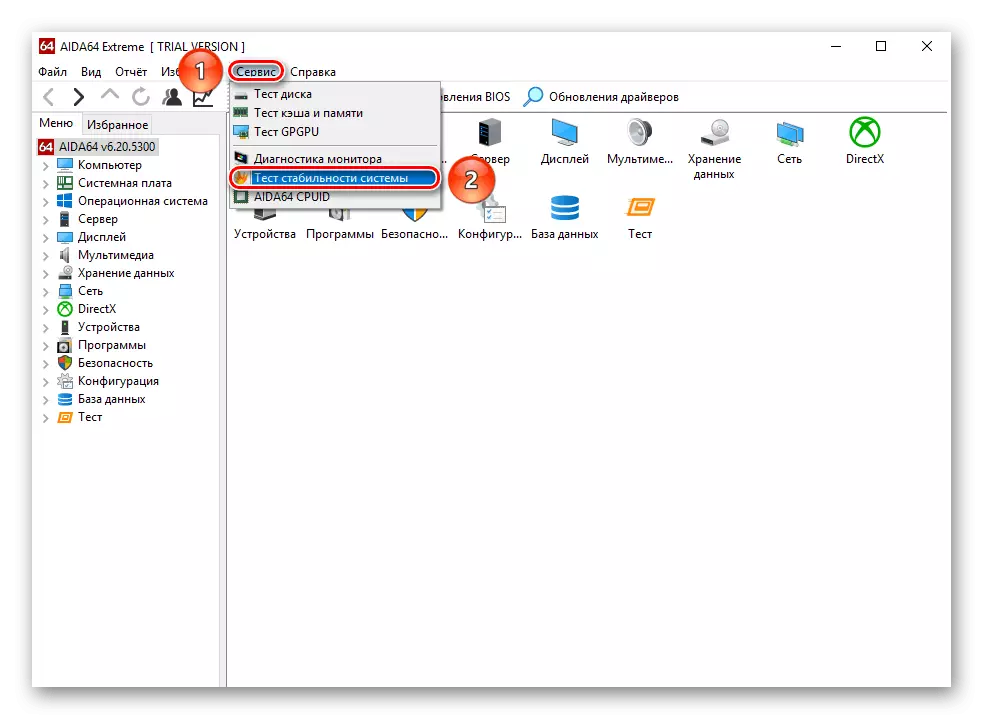
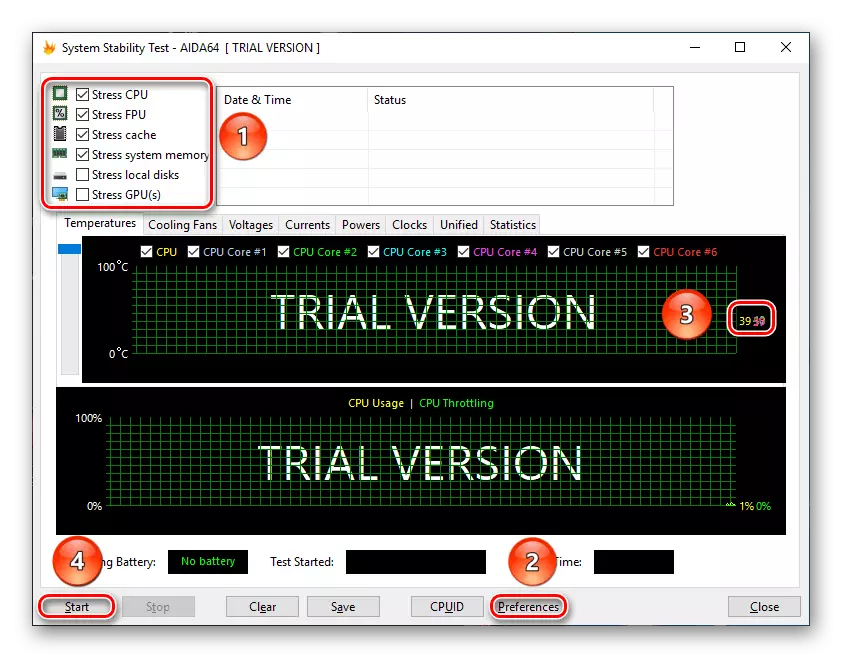
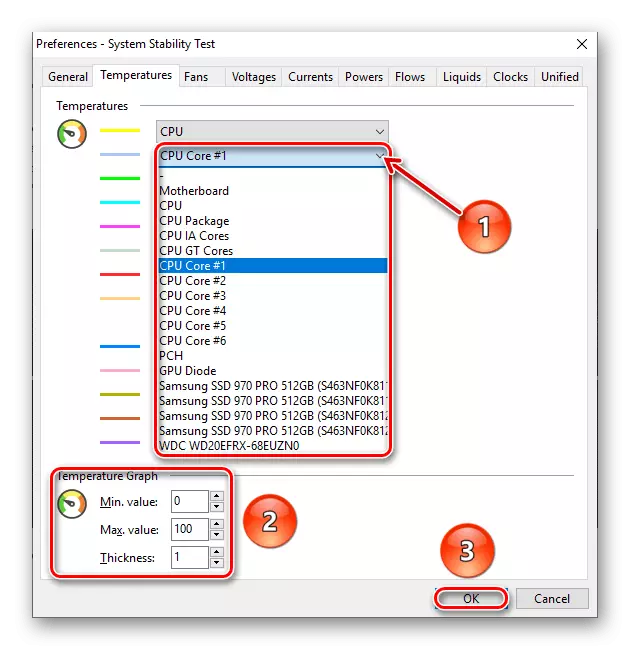
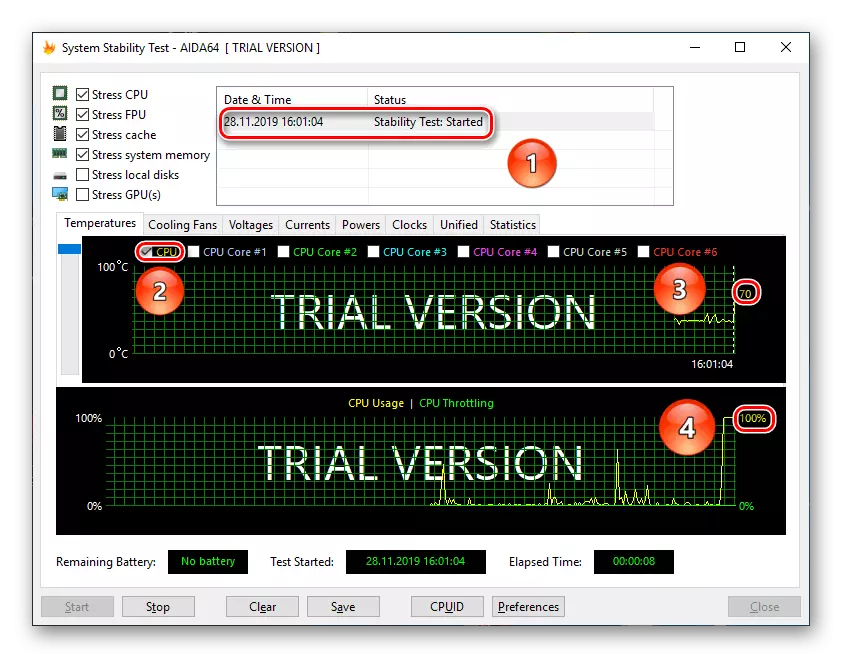


লোড অধীনে CPU- র তাপমাত্রা নির্ধারণ আপনাকে জানতে হবে কিনা প্রসেসর কাজ থেকে এবং কিভাবে ভাল কুলিং সিস্টেম কাটিয়ে ওঠার অতিতপ্ত না অনুমতি দেবে।
তার নামমাত্র সর্বাধিক এবং "কাজ" তাপমাত্রা ডেটা সময় মুহূর্তে পড়া থেকে: তালিকাভুক্ত পদ্ধতি এটা সম্ভব AIDA64 মধ্যে CPU- র হিটিং সংক্রান্ত বিভিন্ন তথ্য সংগ্রহ করতে ভুলবেন না।
